Laten we beginnen
Het kan ongelooflijk vervelend zijn wanneer je ruimte op je iPhone opraakt en de gevreesde “iPhone Opslag Vol” melding krijgt. Voor een situatie precies zoals deze, is het essentieel om te weten hoe je opslag op iPhone kunt beheren. Lucikly voor u, hier hebben we verschillende methoden besproken over hoe u opslagruimte op uw iPhone kunt vrijmaken.
Hoe vind je de opslagcapaciteit op je iPhone
Voordat u stappen onderneemt om ruimte vrij te maken op uw iPhone, moet u de status van uw opslagcapaciteit controleren. U moet te weten komen hoeveel ruimte er is verbruikt en hoeveel er nog over is. U kunt dit eenvoudig bereiken door naar de Instellingen app op uw iPhone te gaan.
Bovenaan het scherm zie je een veelkleurige balk met een overzicht per categorie van wat je opslagruimte in beslag neemt.
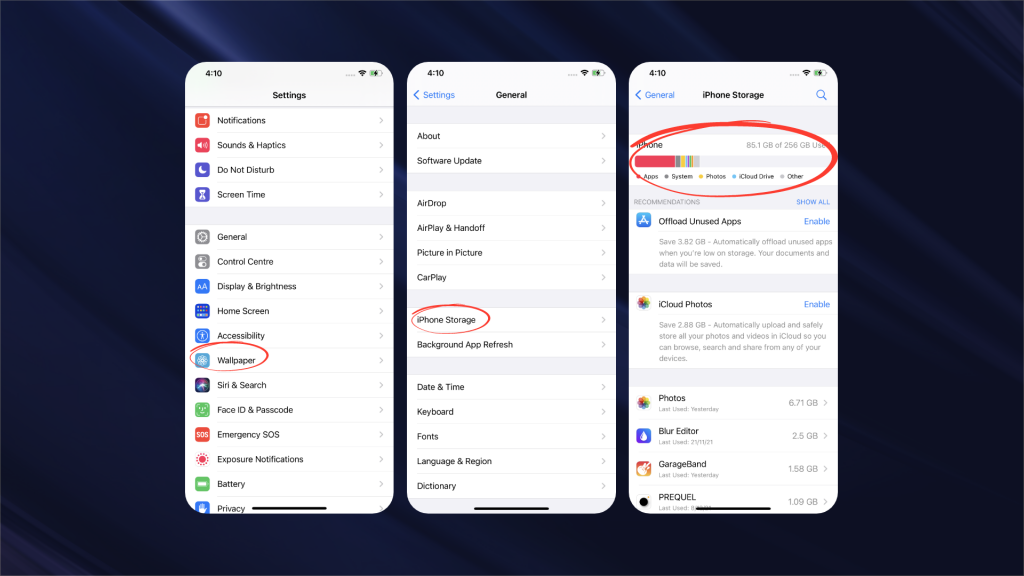
Hoe opslagruimte beheren op iPhone | Beste 7 manieren
De beste manier om de ruimte op uw iPhone te beheren, is door opslag te verwijderen of een back-up te maken. Blijf deze complete gids volgen als u wilt weten hoe u meer opslagruimte op uw iPhone kunt krijgen.
Hier is de lijst met methodes voor het beheren van opslag op iPhone:
Methode 1: Dubbele foto’s en grote video’s massaal verwijderen van iPhone
Met de krachtige camera van je iPhone, kunnen je mediabestanden het grootste deel van je ruimte in beslag nemen. Om het perfecte moment te vangen, maken we vaak veel opnamen van dezelfde foto. En als u foto’s maakt in de burst-modus, krijgt u een grote verzameling foto’s. De meeste daarvan heb je niet nodig.
In dit gedeelte van deze gids hebben we uitgelegd hoe u dubbele foto’s en grote video’s op uw iPhone kunt verwijderen. We hebben onderzocht hoe je dit kunt bereiken met je iPhone, al dan niet met een foto opruim app van derden.
Wat is de beste manier om opslagruimte op iPhone te beheren? Verwijder soortgelijke foto’s en grote video’s van uw iPhone. Gebruik de app van derden genaamd Cleaner for iPhone.
Stappenplan om dubbele foto’s op je iPhone te verwijderen met de Cleaner-app:
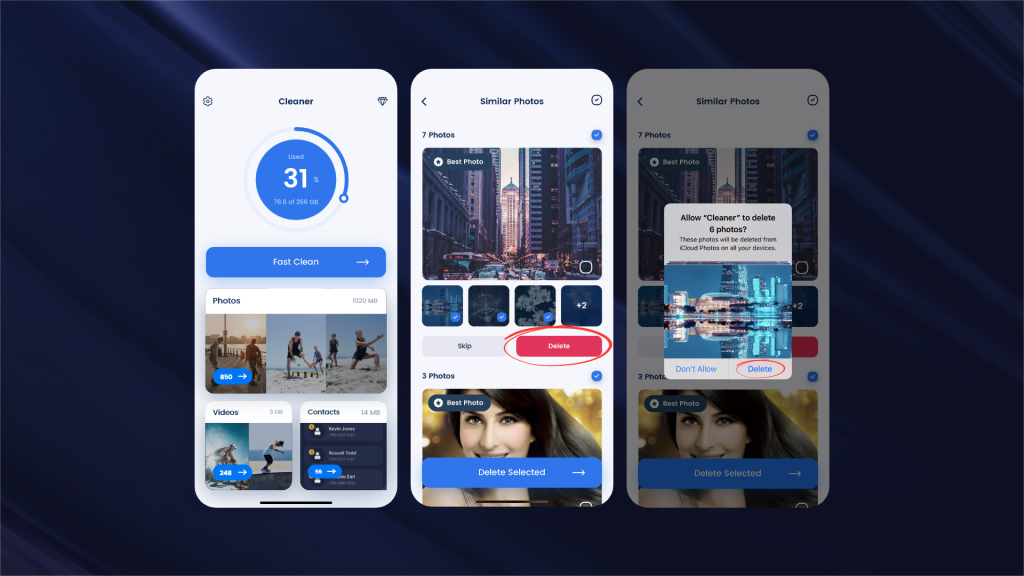
Stappenplan voor het verwijderen van foto’s of video’s op iPhone met de app Foto’s:
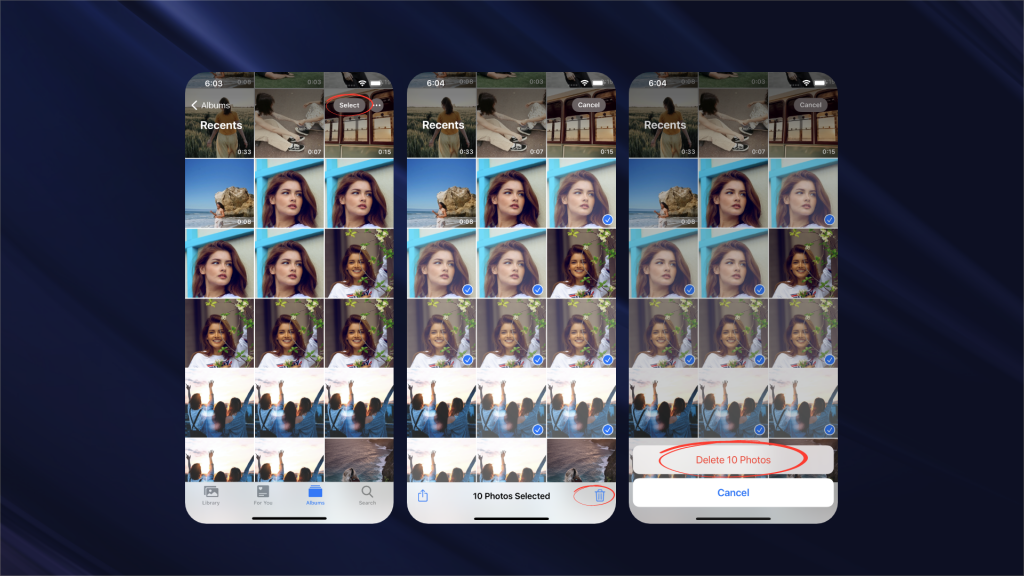
Methode 2: Bewaar foto’s en video’s op iCloud
Wat als je foto’s hebt die je niet wilt verwijderen, maar die veel van je iPhone-opslagruimte in beslag nemen? Gelukkig hoef je die foto’s niet te verwijderen vanwege ruimtegebrek. Je kunt ze opslaan op je iCloud-account. Bovendien kun je er zelfs voor kiezen om je foto’s en video’s direct op je iCloud-account op te slaan in plaats van op je iPhone.
Stappenplan voor het beheren van foto’s en video’s op uw iPhone:
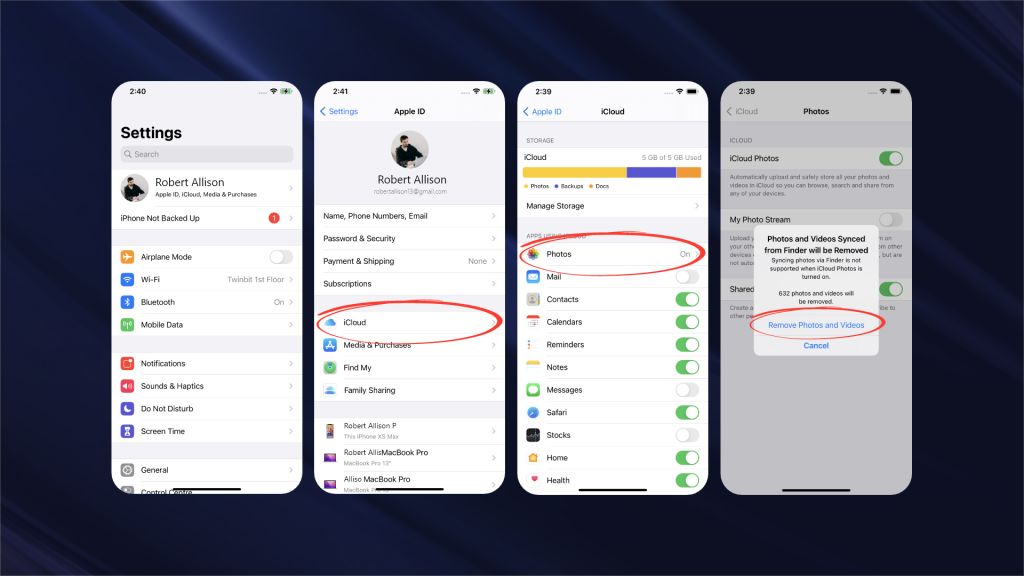
Methode 3: Verwijder of voeg contacten samen op je iPhone
Een andere manier om meer opslagruimte op je iPhone te krijgen is door ongewenste contacten op te ruimen. Als je een grote verzameling contacten hebt verzameld, is de kans groot dat sommige van hen duplicaten of onvolledig zijn.
De enige manier om met deze contacten om te gaan is door ze een voor een te verwijderen. Dit is geen probleem als u met minder contacten te maken hebt. Maar als je honderden contacten hebt, dan heb je hulp van derden nodig. Dus, als je je afvraagt hoe je meerdere contacten op je iPhone kunt verwijderen, probeer dan de Cleaner for iPhone app.
Wat is de beste manier om opslagruimte op iPhone te beheren? Verwijder nutteloze contacten en samenvoegen dubbele contacten van uw iPhone. Gebruik de app van derden genaamd de Cleaner voor iPhone.
Stappenplan voor het verwijderen of samenvoegen van contacten op iPhone met de Cleaner app:
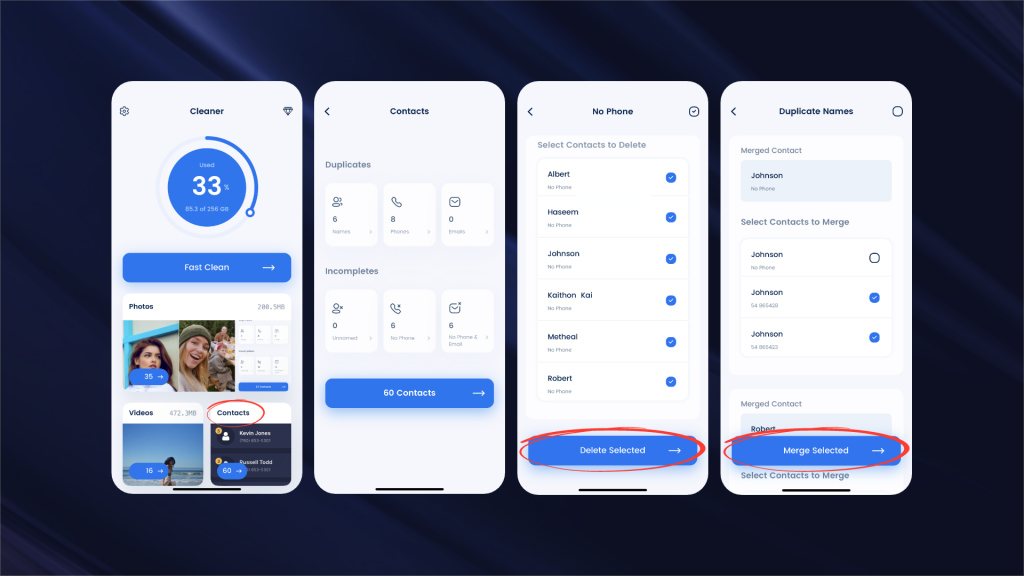
Methode 4: maak een back-up van je opslag op iCloud of een andere cloudopslagdienst
Een andere manier om opslag op iPhone te beheren is door uw belangrijke bestanden op te slaan in de cloud. We hebben al in een eerdere methode gezien hoe we onze foto’s en video’s op onze iCloud-account kunnen opslaan. Je krijgt tot 5GB aan gratis opslagruimte op iCloud als je je voor het eerst aanmeldt.
Je kunt ook andere cloud-diensten gebruiken naast of in plaats van iCloud. Google Drive, Dropbox, OneDrive en nog veel meer zijn slechts een paar voorbeelden. Je krijgt 15 GB opslagruimte bij je Google Drive-account, die je moet delen met je andere Google-accounts. Dropbox en OneDrive bieden elk respectievelijk 2 GB en 5 GB gratis opslagruimte. Wil je echter meer ruimte, dan kun je altijd meer opslagruimte voor je iPhone kopen.
Methode 5: Onnodige apps verwijderen en weggooien
Meestal verbruiken de vele applicaties op je iPhone de meeste ruimte. Je kunt de opslagcapaciteit van je iPhone analyseren via je Instellingen. Dit zal ook het opslagverbruik van al uw apps weergeven. Er zijn twee manieren om de opslagruimte op je iPhone te beheren. U kunt ongebruikte apps verwijderen of een aantal van hen ontladen. Maar wat is het verschil tussen het verwijderen en het ontladen van een app?
Als je apps op je iPhone verwijdert, verwijder je in feite zowel de app als de bijbehorende gegevens. Dit betekent dat als je de app opnieuw installeert, je vanaf nul moet beginnen. Maar als je een app verwijdert, verwijder je alleen de app, terwijl de gegevens behouden blijven. Dit betekent dat u verder kunt gaan waar u was gebleven wanneer u de app later opnieuw installeert.
Stappenplan voor het verwijderen van apps op je iPhone:
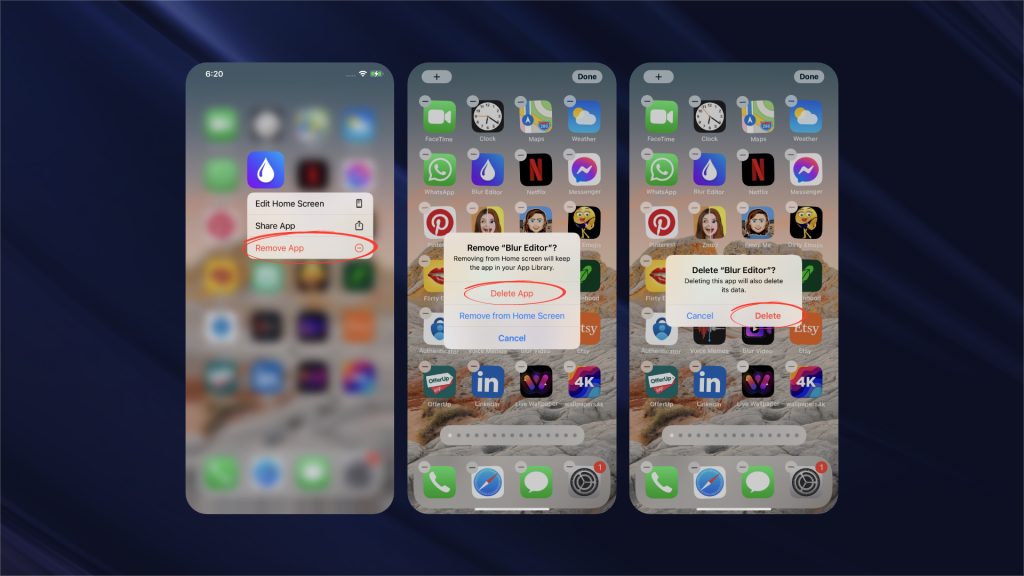
Stappenplan voor het offloaden van apps op je iPhone:
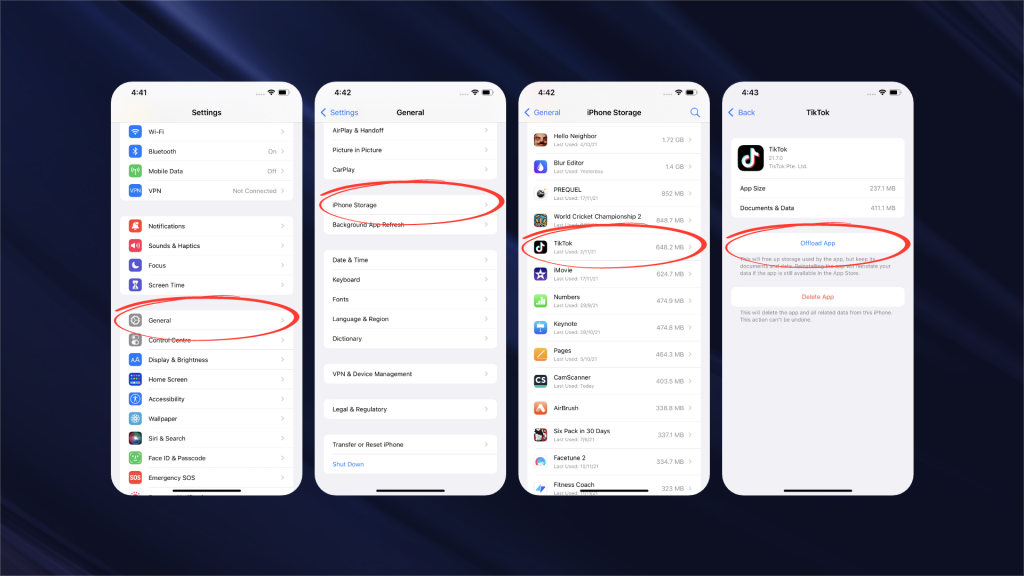
Methode 6: Wis webbrowsinggegevens van je iPhone
Caches worden door je browsers gebruikt om je browsegeschiedenis en gegevens op te slaan. Dit is vooral om je online browsen te versnellen en je inloggegevens op te slaan. U hoeft dan niet elke keer in te loggen als u de website bezoekt, wat uw browse-ervaring versnelt.
Het is eenvoudig om caches te wissen in de Safari- of Chrome-browser van je iPhone. Als je caches of cookies uit je Safari-browser wilt verwijderen, moet je naar de Instellingen van je iPhone gaan. Selecteer daar Safari, tik vervolgens op Wis geschiedenis en websitegegevens en tik ten slotte op Wis geschiedenis en gegevens.

Om browsegegevens van je Chrome browser te verwijderen, start je de app op je iPhone. Tik vervolgens op het symbool Meer ( pictogram met drie puntjes) en tik op Privacy. Klik vervolgens op Browsegegevens wissen. Daarna kunt u selecteren of u de browsegeschiedenis, sitegegevens, cookies, cachebestanden, enz. wilt verwijderen. Zodra je hebt geselecteerd, tik je op Gereed.
Methode 7: Verwijder automatisch berichten van je iPhone
Als u uw oude berichten niet verwijdert, kan dit de opslagruimte van uw iPhone verstoppen. Dus, hoe kun je de opslagruimte op je iPhone beheren met betrekking tot je berichten? Gelukkig is er een manier waarop u uw iPhone kunt instellen om uw berichten gedurende een beperkte periode te bewaren. Je kan dit bereiken via de Instellingen app op je iPhone.
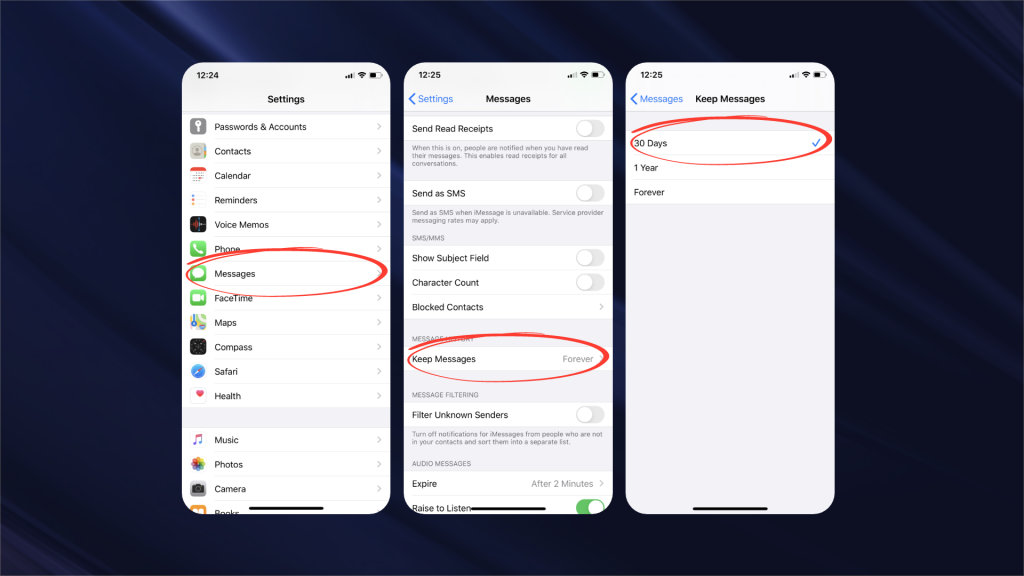
Conclusie
In deze gids hebben we zeven methoden onderzocht voor het beheren van opslagruimte op iPhone. Het omvat het verwijderen van foto’s en video’s, het verwijderen of samenvoegen van contacten, het maken van back-ups van bestanden op iCloud, het verwijderen of verwijderen van overbodige apps, het wissen van browser cache, en het verwijderen van oude berichten. Met behulp van alle trucs die hier worden genoemd, zullen we helpen bij het verwijderen en maken van meer opslagruimte op je iPhone.






